Chưa có sản phẩm trong giỏ hàng.
Sửa Laptop, Sửa máy tính
Sửa Máy Tính Chạy Chậm Quận Bình Thạnh – Giá Rẻ Uy Tín – Dịch Vụ Tận Nơi
【 Chuyên】 ➤ Sửa Máy Tính Chạy Chậm Quận Bình Thạnh ⭐_⭐_⭐ Trường Thịnh. Địa Chỉ Uy Tín – Công Ty Giá Rẻ – Dịch Vụ Chuyên Nghiệp ❎❤️ Phục Vụ Tại Nhà, Tận Nơi.
Sửa Máy Tính Chạy Chậm Quận Bình Thạnh – 1️⃣【Uy Tín】Dịch Vụ Tại Nhà™
Dịch vụ sửa máy tính tại nhà hcm Trường Thịnh có bài: Sửa Máy Tính Chạy Chậm Quận Bình Thạnh – Giá Rẻ Uy Tín – Dịch Vụ Tận Nơi
Bấm Gọi Để Yêu Cầu Sửa Tận Nơi Và Báo Giá Sản Phẩm ![]() : 1900 63 63 43 - 028 7300 7898
: 1900 63 63 43 - 028 7300 7898
Viettel: 0984.966.552 (Zalo) – Mobi: 0938 169 138 (Zalo)
Ở BÌNH THẠNH KHÔNG BÊ RA NGOÀI NẮNG MƯA VÀ CHỜ ĐỢI - YÊU CẦU TỚI TẬN NƠI SỬA TẠI CHỖ GIAO HÀNG TẬN NƠI:
- Phục Vụ Nhanh Tại Nhà Với Hơn 20 Kỹ Thuật 3O - 4Op Có Mặt. Tới tư vấn báo giá không thu phí dịch vụ và tư vẫn. Miễn phí khi KH không hài lòng.
- Thời gian làm việc từ: 7h30 - 17h30 (Cả T7 Và Chủ Nhật) - Xuất hóa đơn đỏ VAT ngay theo yêu cầu. Bảo hành uy tín trung thực rõ ràng.
- ĐC: 264F Bạch Đằng, Phường 24, Quận Bình Thạnh (Chợ Bà Chiểu lên 150m)
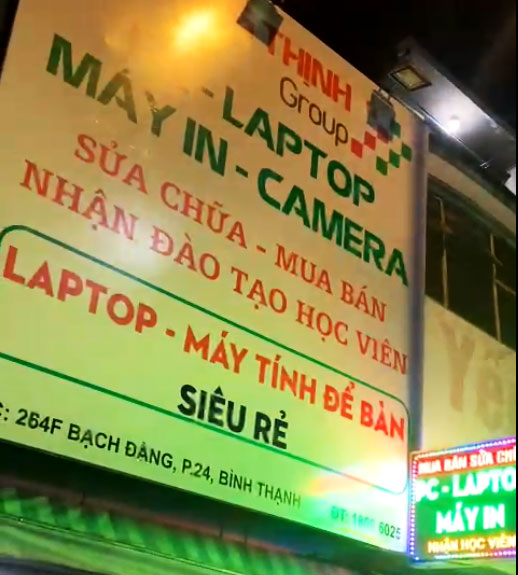
Kiểm tra tư vấn miễn phí. Báo giá trước khi làm. Kỹ thuật vui vẻ nhiệt tình. Khách hàng hài lòng mới thu tiền. Cảm ơn quý khách đã tin tưởng sử dụng dịch vụ.
Máy tính chạy chậm do đâu? Nguyên nhân và cách khắc phục
Sửa Máy Tính Chạy Chậm Quận Bình Thạnh Bạn sử dụng máy tính được 1 thời gian và cảm thấy máy tính bị trễ hơn, lag hơn nhiều so với lúc trước mà bạn không rõ lý do sao mà máy tính bị vậy. Vì vậy hôm nay, Trường Thịnh sẽ chia sẻ bài viết ” Máy tính chạy chậm do đâu? Nguyên nhân và cách khắc phục ” để giải đáp cho câu hỏi ở trên nhé.

| 1. Nguyên nhân dẫn đến tình trạng máy tính chạy chậm, treo máy 1.1. Phần cứng của máy tính có cấu hình yếu 1.2. Ổ cứng của máy bị Bad sector hoặc bị phân mảnh Xem thêm: dịch vụ sửa internet tại nhà hcm vs cài đặt máy tính tại nhà hcm vs dịch vụ cài win hcm vs 1.3. CPU nhiệt chiều quá cao mức 1.4. Máy tính bị nhiễm virus, mã độc 1.5. Nhiều ứng dụng cùng chạy ẩn khi máy tính hoạt động 2. Cách khắc phục trạng thái máy tính bị chậm 2.1. Xóa các tập tin rác 2.2. Tắt hiệu ứng đồ họa, tượng trưng trọng suốt 2.3. Ưu tiên chế độ hoạt động theo công suất 2.4. Chống phân mảnh đĩa cứng |
1. Nguyên nhân dẫn đến tình trạng máy tính chạy chậm, treo máy
1.1. Phần cứng của máy tính có cấu hình yếu
Phần cứng của máy tính có cấu hình yếu
Với những máy tính thuộc thế hệ cũ thì việc hoạt động của máy tính chậm là điều đương nhiên. Bởi lẽ, ngày nay các ứng dụng ứng dụng sử dụng cho Windows được thiết kế đòi hỏi tài nguyên lớn . Đặc biệt, những ứng dụng này yêu cầu Ram và CPU có cấu hình cao . Vì thế, nếu như máy tính của bạn có cấu hình thấp thì chắc chắc khó thoát khỏi tình trạng chạy chậm.
1.2. Ổ cứng của máy bị Bad sector hoặc bị phân mảnh
Ổ cứng của máy bị Bad sector hoặc bị phân mảnh
Một số máy tính có cấu hình cao nhưng vẫn hoạt động rất chậm . Nguyên nhân đó là bị Bad sector hoặc bị phân mảnh ổ cứng. Tình trạng này dẫn đến không thể ghi hoặc rất khó ghi dữ liệu lên sector trên ổ đĩa . Nếu như máy tính chạy chậm bất thường thì có thể do lý do này.
1.3. CPU nhiệt chiều quá cao mức
CPU độ nóng cao quá mức
Nếu như máy tính hoạt động trong một khoảng thời gian quá dài khiến công suất hoạt động của nó bị ảnh hưởng . Nhiệt độ CPU quá cao dẫn đến tình trạng thường xuyên tắt máy đột ngột khi đang sử dụng . Nguyên nhân này cũng dẫn đến trạng thái chạy chậm của máy tính. Hơn nữa, nếu trạng thái này không được khắc phục sẽ dẫn đến hỏng máy. Vì thế, sử dụng đúng cách là giải pháp hữu hiệu giúp máy tính tránh bị trễ .
1.4. Máy tính bị nhiễm virus, mã độc
Máy tính bị nhiễm virus, mã độc
Nhiễm virus là nguyên nhân rất phổ biến dẫn đến trạng thái máy tính bị chậm . Khi kết nối với những nguồn dữ liệu không an toàn sẽ khiến máy tính có nguy cơ nhiễm virus . Chính những chương trình virus sẽ sử dụng tài nguyên của máy để hoạt động ngầm . Điều này dẫn đến tình trạng máy tính chạy chậm và hư hại.
Để tránh khỏi tình trạng nhiễm virus , bạn không nên tải các phầm mềm không rõ nguồn gốc . Khi truy cập vào các trang web cần chú ý không truy cập vào những nơi có chứa mã độc, virus . Hơn thế nữa, khi sử dụng USB của người khác, bạn cũng nên trang bị công cụ diệt virus để đảm bảo an toàn cho máy tính.
1.5. Nhiều phần mềm cùng chạy ẩn khi máy tính hoạt động
Nhiều phần mềm cùng chạy ẩn khi máy tính hoạt động
Nếu như có nhiều chương trình cùng hoạt động với Window thì sẽ dẫn đến máy hoạt động chậm . Vì khi đó, những phần mềm hoạt động ẩn sẽ chiếm khá nhiều tài nguyên của hệ thống . Chương trình mà bạn mở sẽ hoạt động chậm hơn rất nhiều . Đây cũng là nguyên nhân khá phổ biến dẫn đến tình trạng hoạt động chậm của máy tính.
2. Cách khắc phục trạng thái máy tính bị chậm
2.1. Xóa các tập tin rác
Trong quá trình sử dụng Windows như cài phần mềm, soạn thảo văn bản, sửa xóa file thì máy tính sẽ tự động tạo các file rác , lâu dần nó sẽ khiến máy tính của bạn chậm và chiếm nhiều tài nguyên hơn.
Bước 1: Nhấn tổ hợp phím Windows + R và nhập lệnh %temp% và nhấn Enter.
Nhập lệnh %temp% và nhấn Enter
Bước 2: Nhấn Ctrl + A, nhấn Delete để xóa hoặc Shift + Delete để xóa tập tin rác.
Nhấn Ctrl + A, nhấn Delete
2.2. Tắt hiệu ứng đồ họa, tượng trưng trọng suốt
Đối với máy tính cấu hình khỏe thì OK, rất đẹp mắt , nhưng với các máy bình thường, bình quân yếu thì thật là 1 cực hình, ảnh hưởng đến tốc độ hoạt động của máy tính rất nhiều.
Bước 1: Nhấn chuột phải vào màn hình , chọn Personalize.
Chọn Personalize
Bước 2: Ở mục Color tắt hết các tùy chọn Transparency effects, bỏ tích 2 ô Star, taskbar, and action center và Title bars.
Tắt hết các tùy chọn Transparency effects
2.3. Ưu tiên chế độ hoạt động theo hiệu suất
Bước 1: Nhấn phím Windows và nhập Advaned để mở Advanced system settings như hình dưới.
Mở Advanced system settings
Bước 2: Bạn vào mục Setting của phần mềm Performance.
Vào mục Setting
Bước 3: Chọn Adjust for best performance rồi ấn OK.
Chọn Adjust for best performance rồi ấn OK
2.4. Chống phân mảnh đĩa cứng
Khi máy tính bị chậm thì chống phân mảnh là một biện pháp khá hữu hiệu để cải thiện vận tốc xử lý của ổ đĩa cứng . Windows có đi kèm một công cụ giúp bạn chống phân mảnh đĩa cứng đó tên là Disk Defragmenter.
Bước 1: Bạn vào My computer/ This PC, Click chuột vào ổ đĩa cần chống phân mãnh và chọn Properties.
Chọn Properties
Bước 2: Ở tab Tools bạn chọn Optimize.
Chọn Optimize
Bước 3: Click chọn Analyze.
Click chọn Anlyze
Quá trình này còn có thể kéo dài trong vài phút, tùy thuộc vào số phân mảnh, kích cỡ ổ đĩa . Chờ quá trình hoàn chỉnh thì bạn bấm vào Close để thoát bảng.
Xem thêm: khôi phục dữ liệu tận nơi hcm vs dịch vụ vệ sinh máy tính tại nhà vs
Bài viết Sửa Máy Tính Chạy Chậm Quận Bình Thạnh – Giá Rẻ Uy Tín – Dịch Vụ Tận Nơi được tổng hợp và biên tập bởi: Trường Thịnh Group. Mọi ý kiến đóng góp và phản hồi vui lòng gửi Liên Hệ cho Trường Thịnh Group. Xin cảm ơn.
Sửa Máy Tính Chạy Chậm Quận Bình Thạnh – Giá Rẻ Uy Tín – Dịch Vụ Tận Nơi
Trường Thịnh Chúng tôi nhận: Sửa máy tính chạy chậm tại nhà HCM, sửa máy tính chạy chậm quận bình thạnh, sửa máy tính quận bình thạnh Trường Thịnh Tphcm
